防止图片被盗,不用花钱买软体,教你如何一次大量嵌入浮水印

"浮水印是保护图片版权的一种方式,尤其是现在的网路环境,图片被盗用是很常见的情况,所以现在大多数的人都会为自己的相片加上浮水印图样。本篇文章将会分享免费工具「XnConvert」的操作方式,让大家可以简单又快速批次嵌入浮水印。"
要怎么样被盗用时还能保有自己的资讯、或是直接避免被盗用呢?
答案就是 —— 添加浮水印。
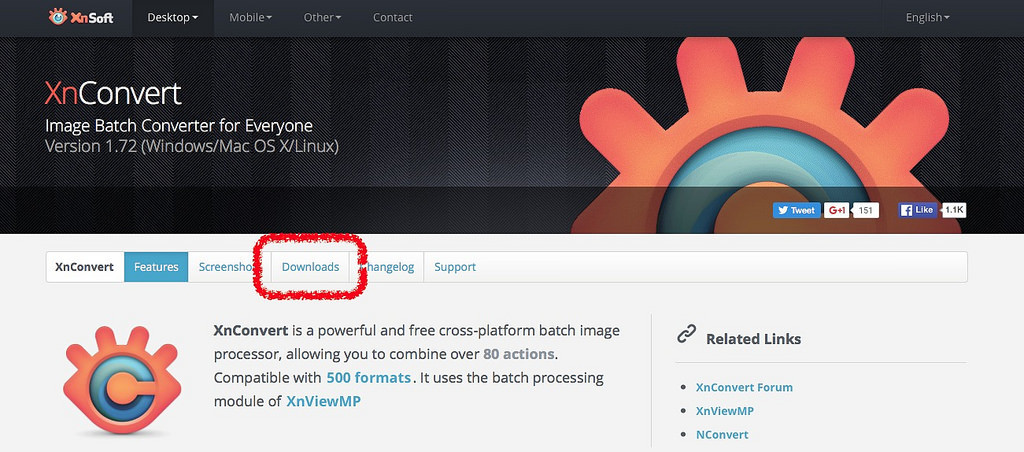 摄影不只要会「拍」,学习使用相关软体也很重要!
很多人会用Photoshop 之类的软体批次处理,但首先并非人人都有Photoshop,且这种大型软体开启速度还是慢了一些,有时候我就是不想等那几秒钟... 所以我这里推荐一个非常好用的批次处理照片软体「XnConvert」,是免费的!请从官网下载:http://www.xnview.com/en/xnconvert/
摄影不只要会「拍」,学习使用相关软体也很重要!
很多人会用Photoshop 之类的软体批次处理,但首先并非人人都有Photoshop,且这种大型软体开启速度还是慢了一些,有时候我就是不想等那几秒钟... 所以我这里推荐一个非常好用的批次处理照片软体「XnConvert」,是免费的!请从官网下载:http://www.xnview.com/en/xnconvert/
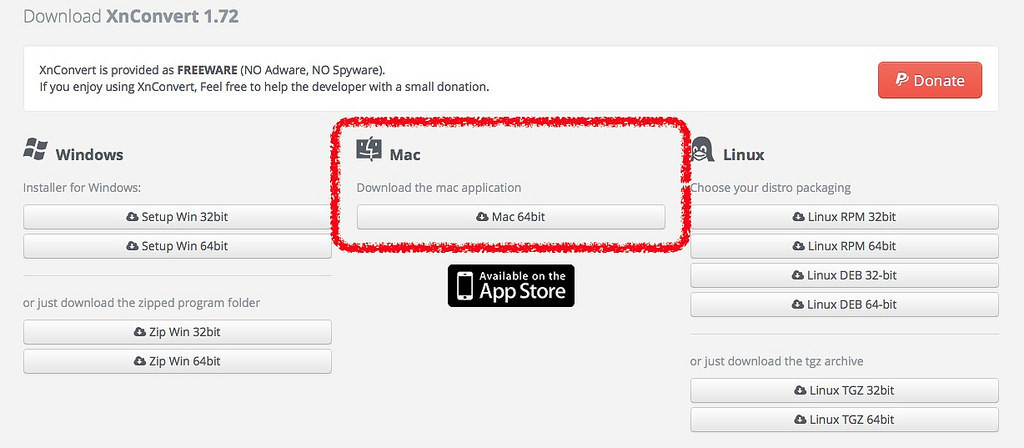 这软体从Windows、Mac、到Linux 都有支援,我自己用Mac,所以就下载Mac 版啦~XnConvert 非常好用,从加上图片浮水印、文字浮水印、到批次转档修图什么的通通都能做到,如果你懒得学习使用AutoMator,那直接改用XnConvert 也是很好的选择。
这软体从Windows、Mac、到Linux 都有支援,我自己用Mac,所以就下载Mac 版啦~XnConvert 非常好用,从加上图片浮水印、文字浮水印、到批次转档修图什么的通通都能做到,如果你懒得学习使用AutoMator,那直接改用XnConvert 也是很好的选择。
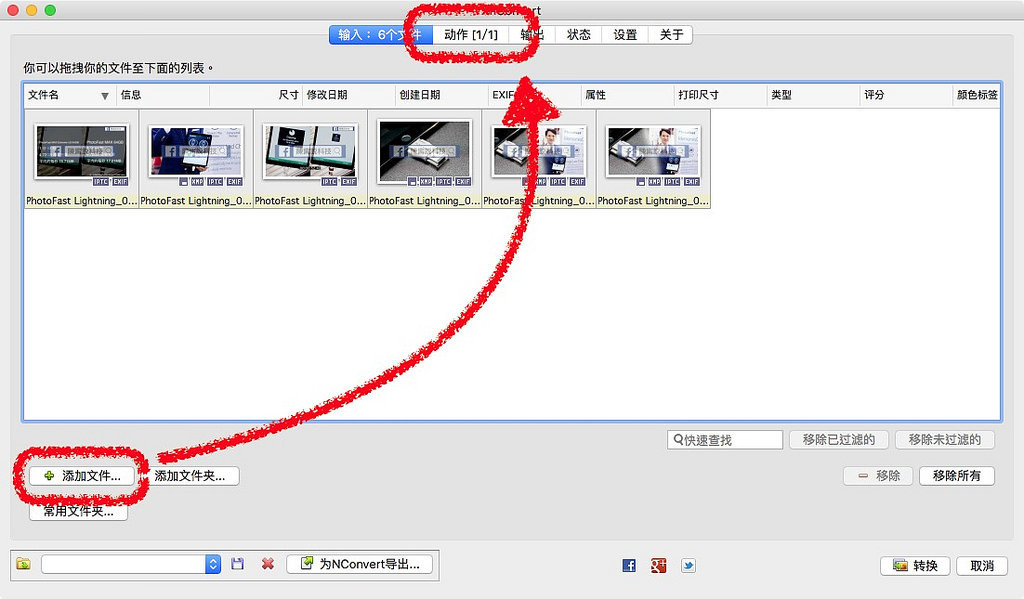 XnConvert 是典型的免安装软体,下载之后直接拖进 Application 这资料夹或是电脑里的任何地方即可使用。
开启软体之后,首先要把你想处理的照片通通开起来丢进工作序列之中,所以请先按添加文件按钮、选好照片,再按下「动作」,就可以进入下一个页面设定。
XnConvert 是典型的免安装软体,下载之后直接拖进 Application 这资料夹或是电脑里的任何地方即可使用。
开启软体之后,首先要把你想处理的照片通通开起来丢进工作序列之中,所以请先按添加文件按钮、选好照片,再按下「动作」,就可以进入下一个页面设定。
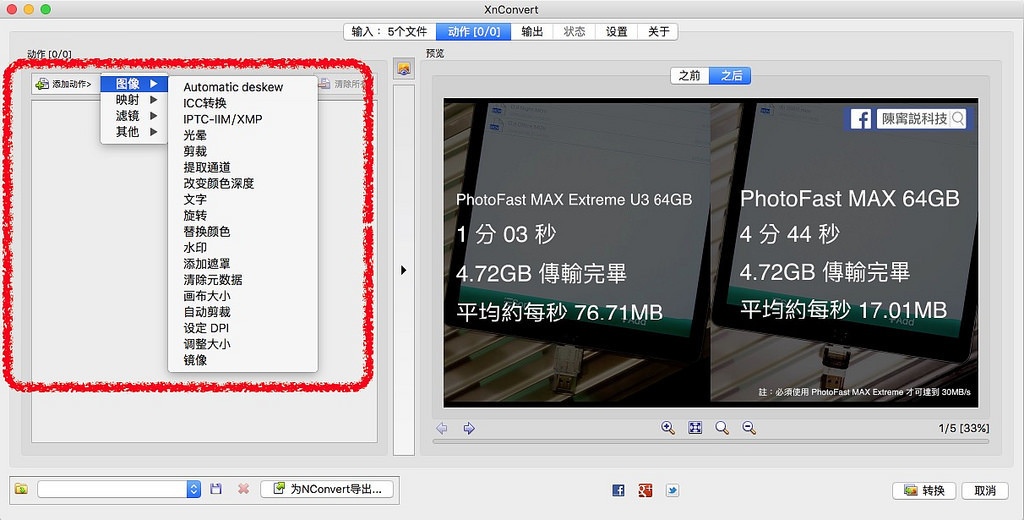 XnConvert 的运作逻辑是将你选择的照片,依照你在这个「动作」页面中添加的所有工作,依序完成之后再输出成你指定的图片格式。因此你如果不只要增加浮水印,还想要顺便缩图、旋转什么的,也可以直接在这个地方选择你要的功能。
XnConvert 的运作逻辑是将你选择的照片,依照你在这个「动作」页面中添加的所有工作,依序完成之后再输出成你指定的图片格式。因此你如果不只要增加浮水印,还想要顺便缩图、旋转什么的,也可以直接在这个地方选择你要的功能。
 这里要示范的是浮水印,所以就请点选「水印」来加入工作。
这里要示范的是浮水印,所以就请点选「水印」来加入工作。
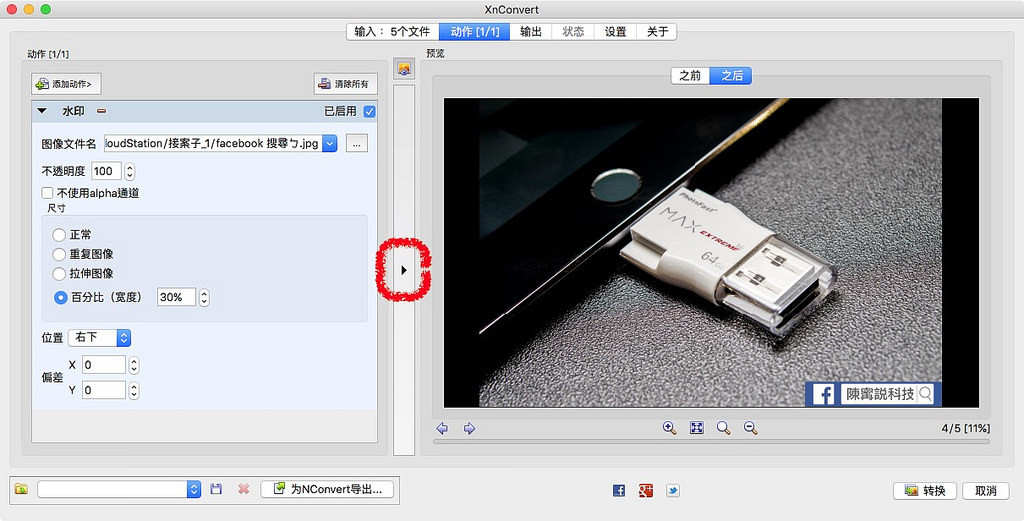 加入之后里面有选择图像、更改图像显示方式的设定,一开始点选的时候不会有任何预览画面,你必须按下图中红圈框起来的那个箭头,才会在右边显示你的图片成果预览。
加入之后里面有选择图像、更改图像显示方式的设定,一开始点选的时候不会有任何预览画面,你必须按下图中红圈框起来的那个箭头,才会在右边显示你的图片成果预览。
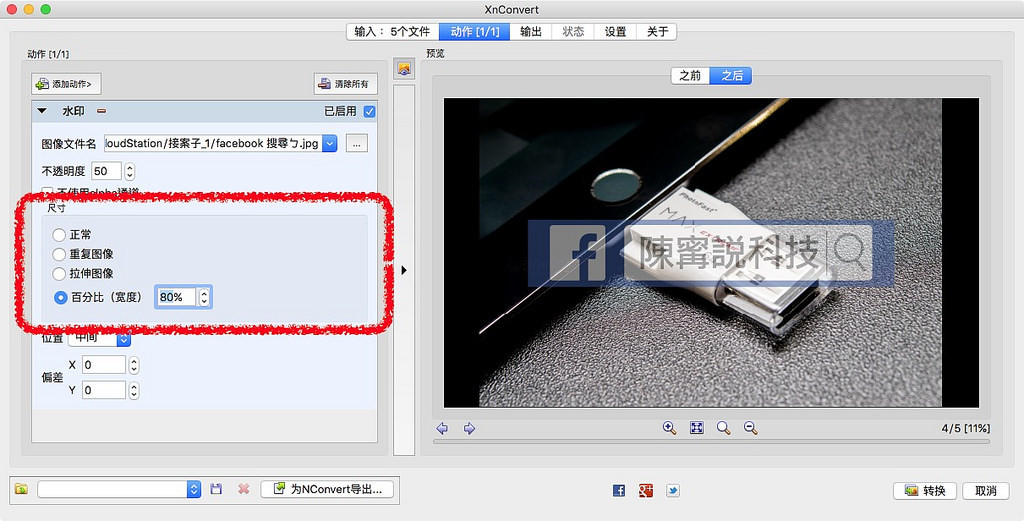 你可以任意调整想要显示的位置、以及透明度等等,因此你可以直接把自己的标志、名字之类的做成一个单一图档,再拿来当浮水印使用。不过必须注意,如果你的浮水印是个背景透明的签名,那请记得要储存成 png 格式,这样当浮水印的时候才能维持透明背景。
另外,如果你只是想打上个「Sample」之类的字样,你可以直接在选工作那边点选「文字」,就不需要再另外生成一个只有文字的图档了。
你可以任意调整想要显示的位置、以及透明度等等,因此你可以直接把自己的标志、名字之类的做成一个单一图档,再拿来当浮水印使用。不过必须注意,如果你的浮水印是个背景透明的签名,那请记得要储存成 png 格式,这样当浮水印的时候才能维持透明背景。
另外,如果你只是想打上个「Sample」之类的字样,你可以直接在选工作那边点选「文字」,就不需要再另外生成一个只有文字的图档了。
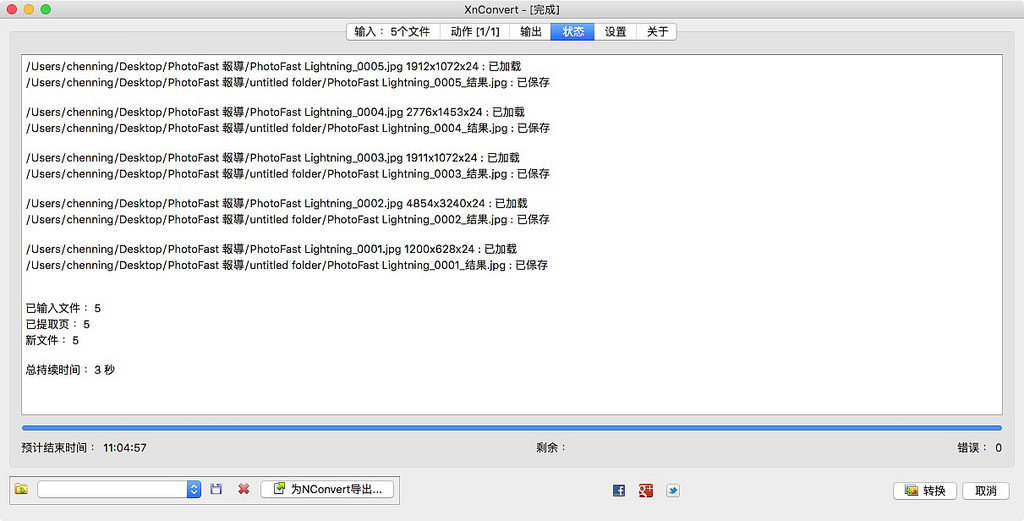 设定完成之后,再点击下一个区块「输出」,这里可以设定你要储存的位置、档名等资讯,这部分除非你每次输出都要更改,否则一般来说第一次设定之后XnConvert 就会一直把这些数值记录下来,不需要每次都重新设定。
设定完成之后请按下「转换」按钮,XnConvert 就会开始转档啦!
设定完成之后,再点击下一个区块「输出」,这里可以设定你要储存的位置、档名等资讯,这部分除非你每次输出都要更改,否则一般来说第一次设定之后XnConvert 就会一直把这些数值记录下来,不需要每次都重新设定。
设定完成之后请按下「转换」按钮,XnConvert 就会开始转档啦!
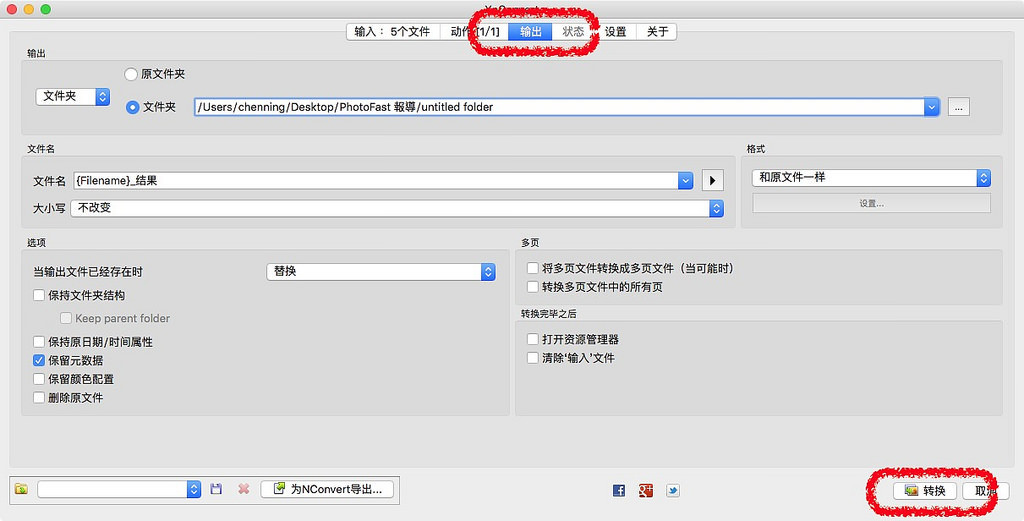 加入浮水印的速度并不能算是「飞快」,如果你还多做了一些缩放图片、旋转图片之类的工作,那么转档速度就会更慢一些!因此假使你的照片有个数十上百张,那就请你去倒杯水,休息一下吧!
输出完成之后就可以看看成果啦~ XnConvert 真的超好用的吧!
Follow 我们的Page,每天追踪科技新闻!
加入浮水印的速度并不能算是「飞快」,如果你还多做了一些缩放图片、旋转图片之类的工作,那么转档速度就会更慢一些!因此假使你的照片有个数十上百张,那就请你去倒杯水,休息一下吧!
输出完成之后就可以看看成果啦~ XnConvert 真的超好用的吧!
Follow 我们的Page,每天追踪科技新闻!
想看更多英文版文章吗? 点我进去~
